Microsoft Teams 是一個領先的通訊和協作平台,作為 Microsoft 365 雲軟件套裝的一部分。就像任何雲平台一樣,建議您創建 Microsoft Teams 備份,以避免因時間點還原而丟失關鍵數據。
本博客討論了可用的方法來備份 Teams 數據,並提供其他有用的提示,幫助您了解 Teams 數據保護。
為什麼需要備份 Teams?
備份 Microsoft Teams 數據與備份其他數據一樣重要,無論是在物理服務器還是虛擬機器上。原因包括:
- 共享責任模型。微軟負責管理其數據中心的基礎設施,並確保持續運營,但客戶必須自行保護數據。這被稱為共享責任模型。微軟備份數據以供內部數據中心使用。客戶應該備份其數據以進行保護。
- 意外刪除或數據丟失。用戶可能會意外刪除 Teams 中的重要消息、文件或其他數據。備份可以確保您可以恢復丟失的數據,防止永久數據丟失。
- 災難恢復。突發事件,如系統故障和網絡攻擊,可能導致數據丟失。在這種情況下,您可以使用備份將 Teams 數據還原到之前的狀態,並最小化停機時間。
- 合規和法律要求。許多組織有法律和合規義務來保留和保護某些類型的數據。Microsoft Teams 備份可讓您滿足這些要求,確保數據在必要的時間內得到保留。
- 歷史分析和業務洞察。Microsoft Teams 數據可以提供有價值的洞察,了解通信模式、協作趨勢和決策過程。團隊備份可讓您保留歷史數據進行分析,獲取可操作的洞察,以推動業務策略。
- 數據遷移和系統升級。備份可以在遷移到新的 Microsoft 365 租戶或升級 Microsoft Teams 過程中起到安全網的作用。如果在遷移或升級過程中丟失或損壞了任何數據,您可以從備份中恢復數據,保持業務連續性。
- 內部調查和電子發現。在內部調查或法律訴訟事件中,組織可能需要從 Teams 中搜索並提供特定數據。您可以搜索備份並檢索相關信息,用於調查或電子發現請求。
應備份的 Microsoft Teams 數據類型
在 Microsoft 365 中備份 Teams 時,考慮應包括的各種數據類型非常重要。您應考慮的主要數據組件包括:
- 聊天消息和對話。 Microsoft Teams 主要是一個協作和通訊平台。因此,備份聊天消息和對話至關重要。這包括一對一聊天、群組聊天和頻道對話。聊天對話位於隱藏的 Microsoft 365 群組郵箱中。Microsoft 365 群組基於 Exchange Online,但與 Exchange 群組不同。頻道對話中的文檔存儲在 SharePoint Online 的相應頻道文件庫中。一對一聊天保存在用戶郵箱的隱藏文件夾中。
- 文件和附件。 Microsoft Teams 允許用戶在頻道和聊天中共享和協作文件。備份這些文件和附件至關重要,以確保其可用性並防止數據丟失。Microsoft Teams 文件存儲在 SharePoint Online 中。Microsoft Teams 聊天文件存儲在相應的 OneDrive for Business 文件夾中。額外的元素,例如來自 Wiki 選項卡的數據,存儲在 Microsoft Teams 數據文件夾中。
- 團隊設置和配置。 團隊包括組織、團隊和頻道級別的各種設置和配置。備份這些設置可確保在意外更改或系統故障的情況下能夠恢復結構、權限和偏好設置。
- 用戶信息和個人檔案。 用戶信息,包括個人檔案、聯繫人列表和偏好設置,應備份以維護用戶數據完整性,並在用戶過渡或系統遷移期間實現無縫恢復。
- 應用程式和整合。Microsoft Teams 支援各種應用程式和整合,可增強其功能。如果您的組織依賴特定的應用程式或整合,重要的是備份相關數據,以確保業務流程的連續性。
- 會議數據。Microsoft Teams 允許您主持線上會議,包括音頻、視頻和屏幕共享會議。備份會議數據(如會議記錄、聊天消息和共享內容)對於保存重要的會議信息至關重要。Microsoft Stream 用於將會議記錄存儲在 SharePoint 和 OneDrive 中。
- 元數據和合規記錄。Teams 生成與用戶活動相關的元數據和合規記錄,例如審計日誌和會議/通話記錄。備份這些數據有助於滿足法律和監管要求,並支持審計和報告需求。
下面是一個表格,顯示了 Microsoft Teams 數據的類型以及存儲此數據的 Microsoft 365 雲服務:
| 數據類型 | 存儲於 |
| 團隊聊天文件 | OneDrive |
| 團隊文件 | SharePoint Online |
| 團隊 Wiki | SharePoint Online |
| 團隊頻道消息 | Exchange Online |
| 聊天記錄 | Exchange Online |
| 會議 | Exchange Online |
| 錄製 | Stream(OneDrive + SharePoint Online) |
Microsoft Teams 的備份相當棘手,因為不同類型的資料散佈在不同的地方(平台)存儲。這是 Microsoft 365 套件中最複雜和具挑戰性的備份解決方案之一。
使用原生工具進行 Teams 備份
Microsoft 365 中有一些原生工具可供 Microsoft Teams 備份使用。讓我們來看看這些原生方法支援的數據類型。
文件和附件
在 Microsoft Teams 中共享的文件和附件存儲在 SharePoint 在線或 OneDrive for Business 中,具體取決於它們上傳的位置。要備份這些文件,您可以使用 Microsoft 365 中的原生備份功能配置 SharePoint 在線和 OneDrive for Business 的備份:
- 登錄到 Microsoft 365 管理中心,轉到管理中心部分,並訪問安全與合規性中心。
- 從那裡,按照原生備份工具的指示設置SharePoint 在線備份和OneDrive for Business 備份。
團隊設置和配置
Microsoft Teams 的設置和配置在 Teams 管理中心中進行管理。要備份團隊設置和配置,您可以導出團隊策略和設置供參考。
- 登入 Microsoft Teams 管理中心(https://admin.teams.microsoft.com/),導航至 團隊 部分,並選擇所需的原則和設置。
- 使用可用的匯出選項(如 CSV 或 PowerShell 指令碼),匯出原則和設置。
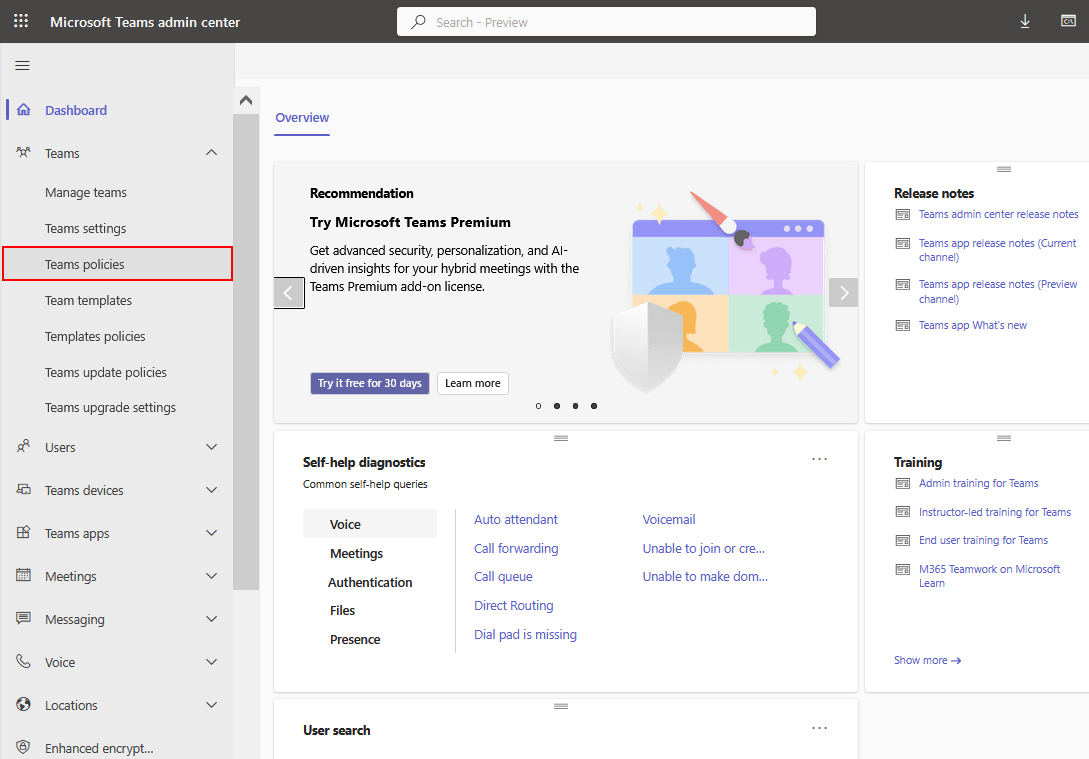
應用程式和整合
Microsoft Teams 中使用的應用程式和整合的配置和設置在 Teams 管理中心中進行管理。要備份應用程式配置,您可以匯出應用程式設置詳細信息和配置。
- 登入 Microsoft Teams 管理中心,導航至 Teams 應用程式 部分,並選擇所需的應用程式。
- 使用可用的匯出選項或手動記錄設置,匯出應用程式配置。
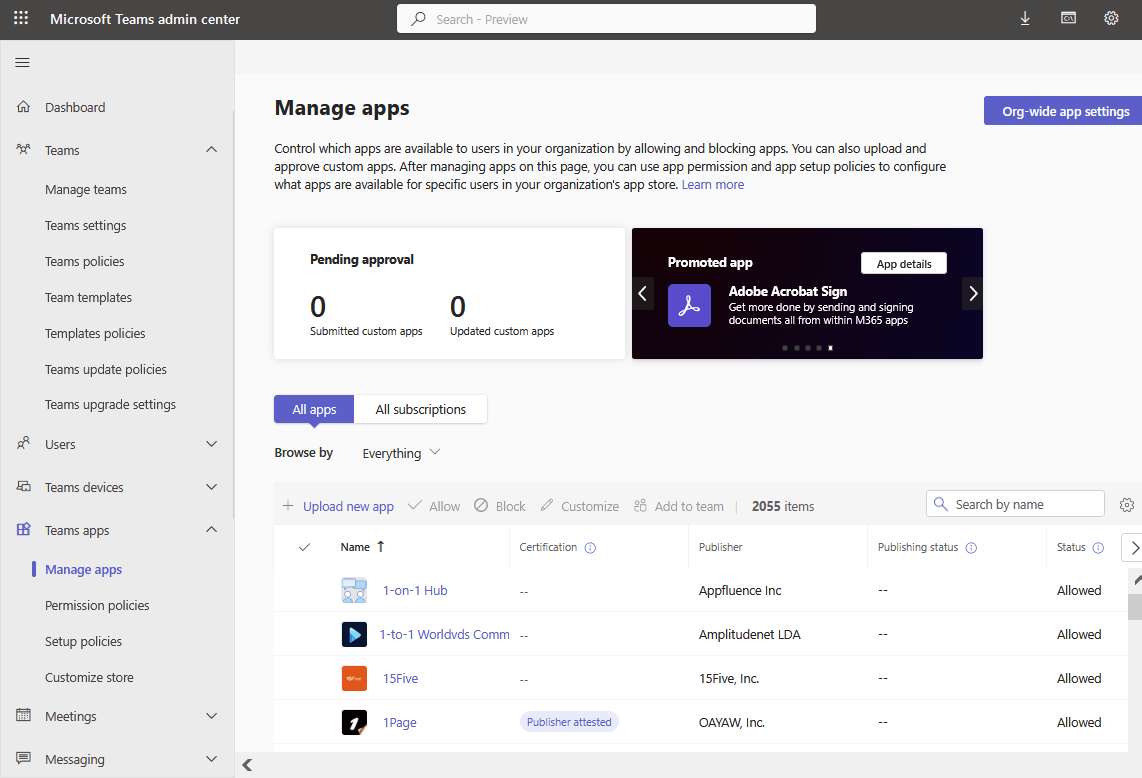
會議數據
Microsoft Teams 會議數據,如會議錄音、聊天消息和共享內容,存儲在 Microsoft 365 服務中。要備份會議數據,您可以使用 Exchange Online 和 SharePoint Online 的本機備份功能,這些功能存儲了會議數據的不同組件。
使用 Microsoft 365 提供的原生备份工具设置 Exchange Online 和 SharePoint Online 的备份。
聊天消息和对话
Microsoft Teams 默认保留聊天消息一段有限时间,但您可以延长保留期限。使用 保留设置(聊天和消息备份)可让您存储 Microsoft Teams 频道消息和 Microsoft Teams 聊天,保留一段定义的时间。保留策略并非专为 Teams 备份目的设计,但此功能可能会有所帮助。
要访问和导出聊天消息,您可以使用 Microsoft Teams 的合规功能或 eDiscovery 工具。这些工具可让您根据需要搜索并导出聊天数据。Teams 保留策略 可在 Microsoft 365 E3 和 E5 订阅计划中使用。(更多关于 Office 365 订阅计划 的信息)。
- 打开 https://compliance.microsoft.com/compliancepolicies(您必须使用具有管理员权限的 Microsoft 365 帐户)。
转到 策略 >保留 。 - 前往政策 > 保留。
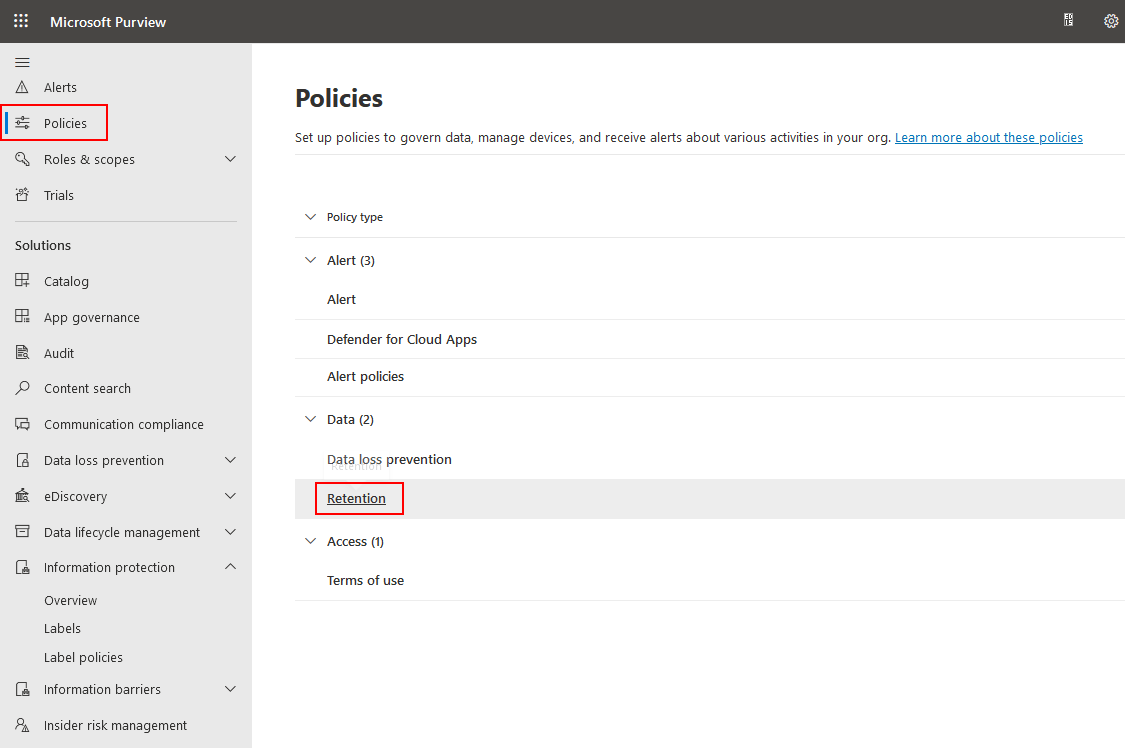
- 點擊+ 新增保留政策以建立新的保留政策。
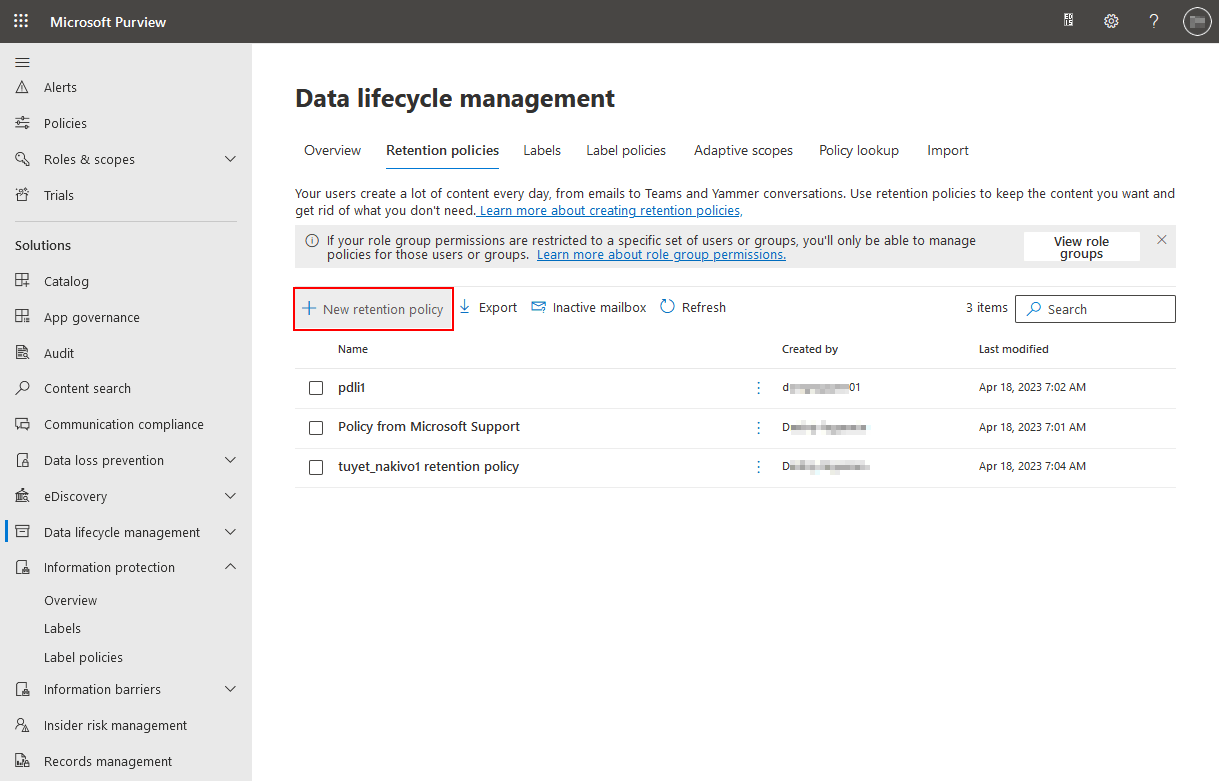
- 為Microsoft Teams的新保留政策輸入名稱和描述。按下一步繼續。
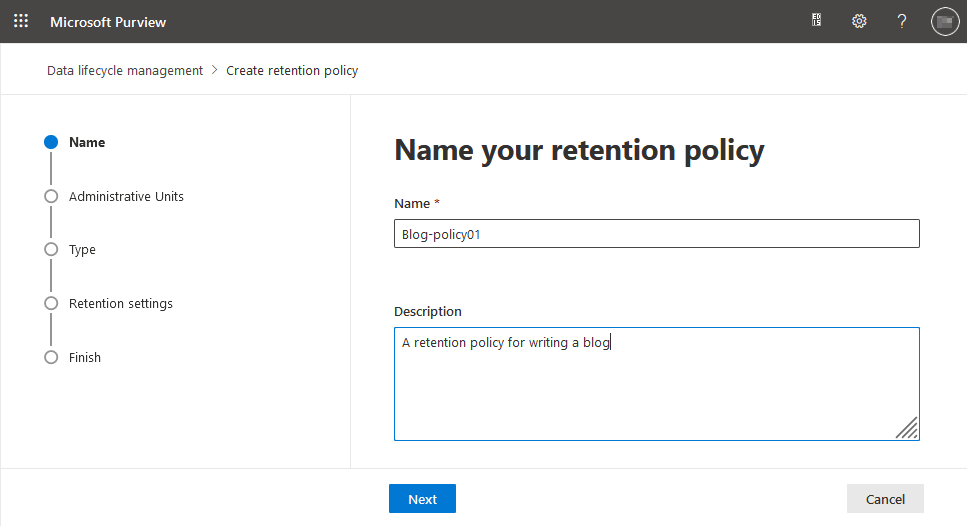
- 選擇政策範圍。全目錄為預設選項。
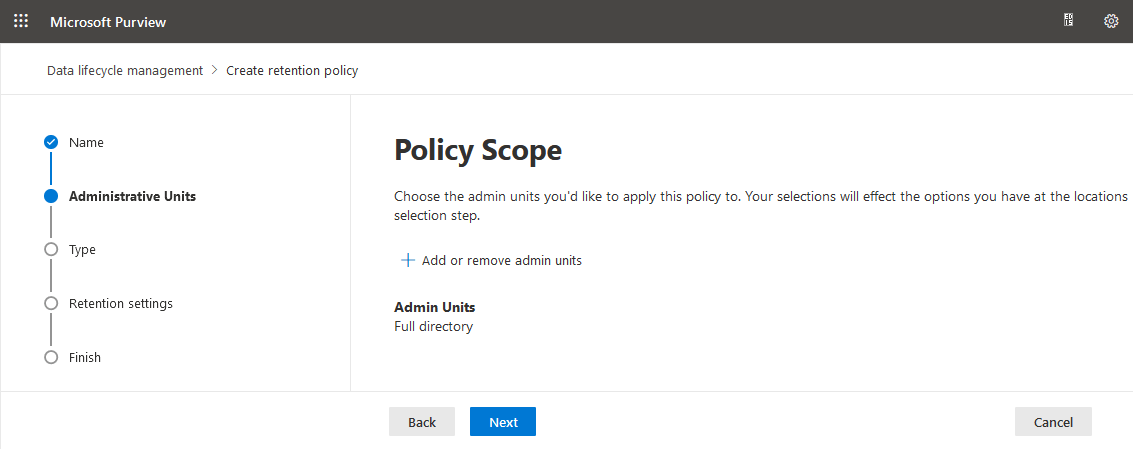
- 選擇要建立的保留原則類型。在此範例中,我們選擇靜態。
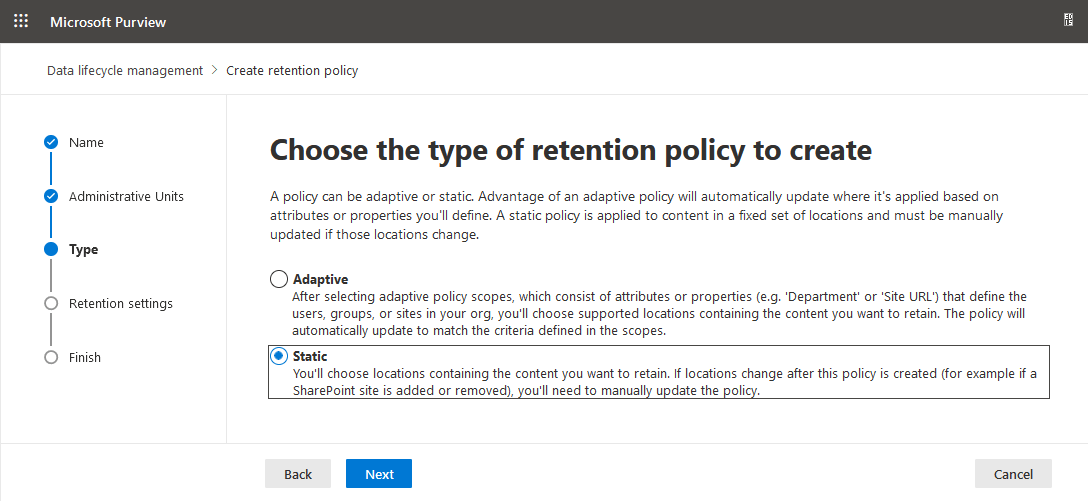
- 選擇團隊頻道訊息和團隊聊天。請注意,您只能同時選擇這兩個團隊位置(其他位置會自動排除)。如果您選擇其他位置,團隊位置將從原則中排除。您可以為其他位置創建另一個原則。
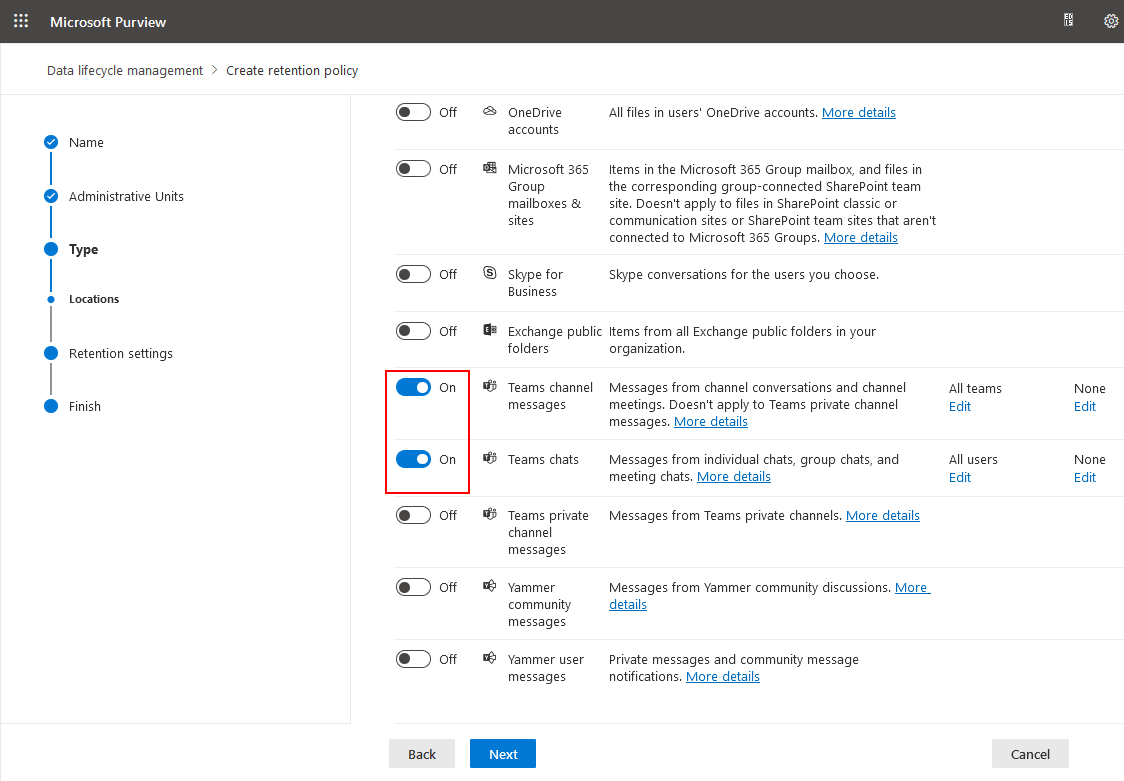
- 指定在Microsoft Teams所選位置中保留內容的時間長度。
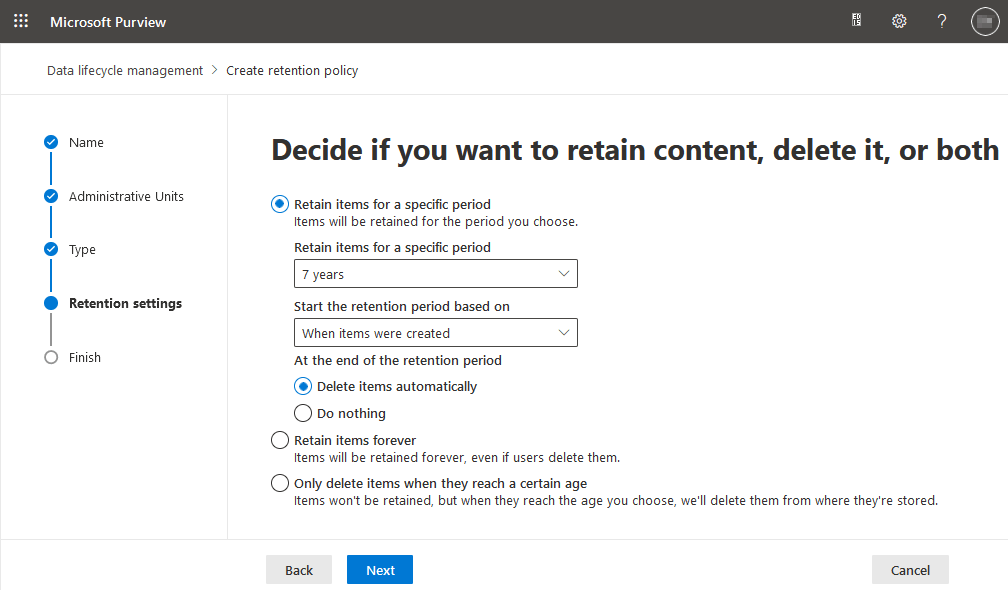
- 檢查新保留原則的設置,然後點擊提交。
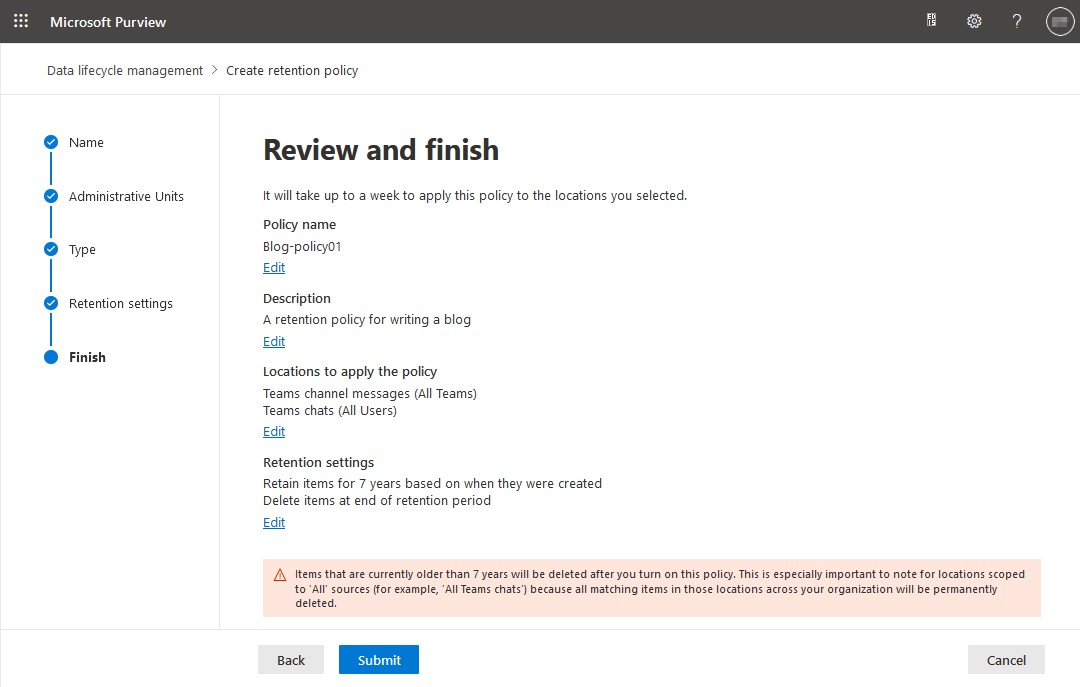
訊息原則
您可以設定訊息原則來定義誰可以在Microsoft Teams中刪除訊息。這種方法可以幫助保護Microsoft Teams中的資料免於被刪除。
- 前往https://admin.teams.microsoft.com/policies/messaging或前往訊息 > 訊息原則。
- 點擊+ 新增來新增一個新原則。
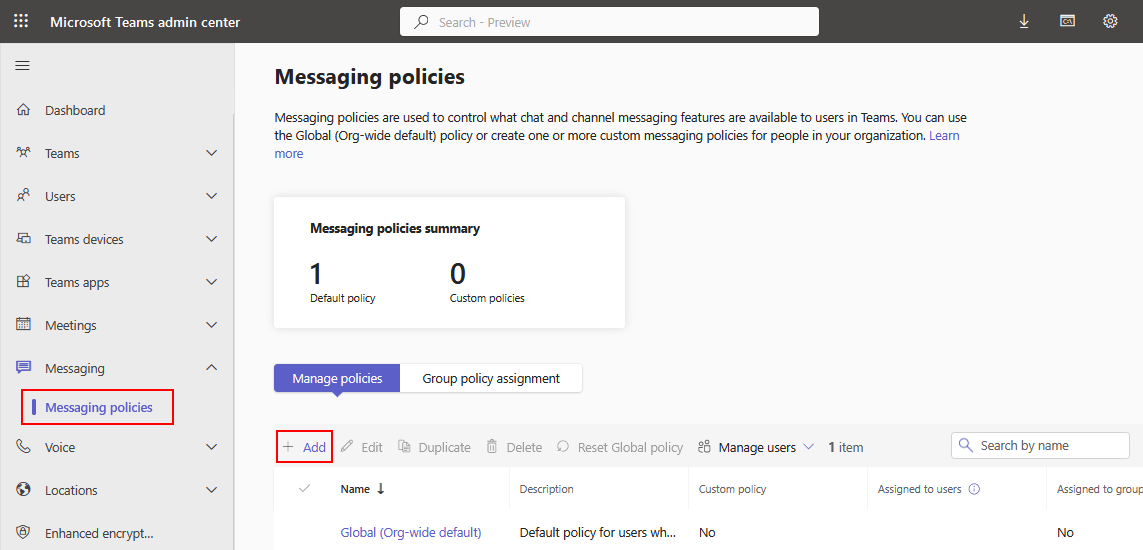
- 您可以在原則中關閉所需的訊息刪除選項,方法是點擊相應的開關。然後點擊儲存。
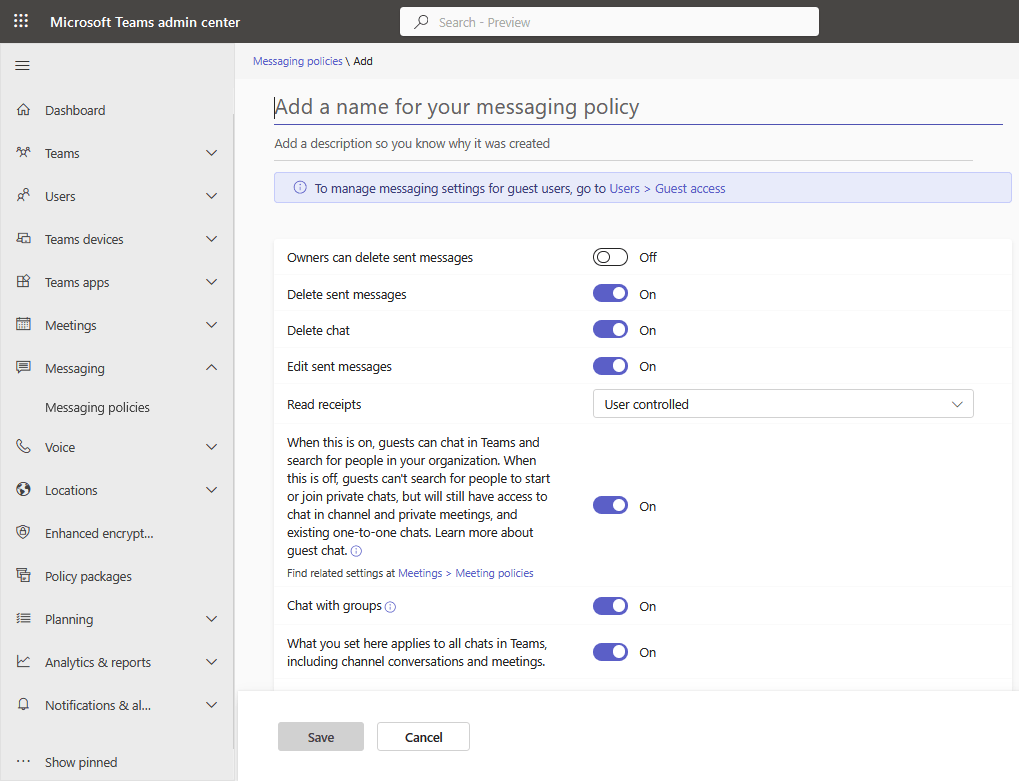
元資料和合規性記錄
元資料和合規性記錄,如稽核記錄和合規性報告,可以透過Microsoft 365的合規性功能和工具獲得。要存取和匯出元資料和合規性記錄,您可以使用Microsoft 365的安全性與合規性中心。
登入 Microsoft 365 管理中心,導航至 安全性與合規性中心,並利用可用功能,如稽核記錄、電子蒐證和保留政策,以存取和匯出所需記錄。或者,您可以使用以下連結:https://compliance.microsoft.com/classicediscovery.
請注意,備份特定資料(包括 Teams 備份)的步驟可能會根據您的 Microsoft 365 訂閱方案以及您組織環境中可用的特定工具和功能而有所不同。建議您參考 Microsoft 的官方文件,以獲得最準確且最新的指示,這些指示將根據您的特定設置量身定制。
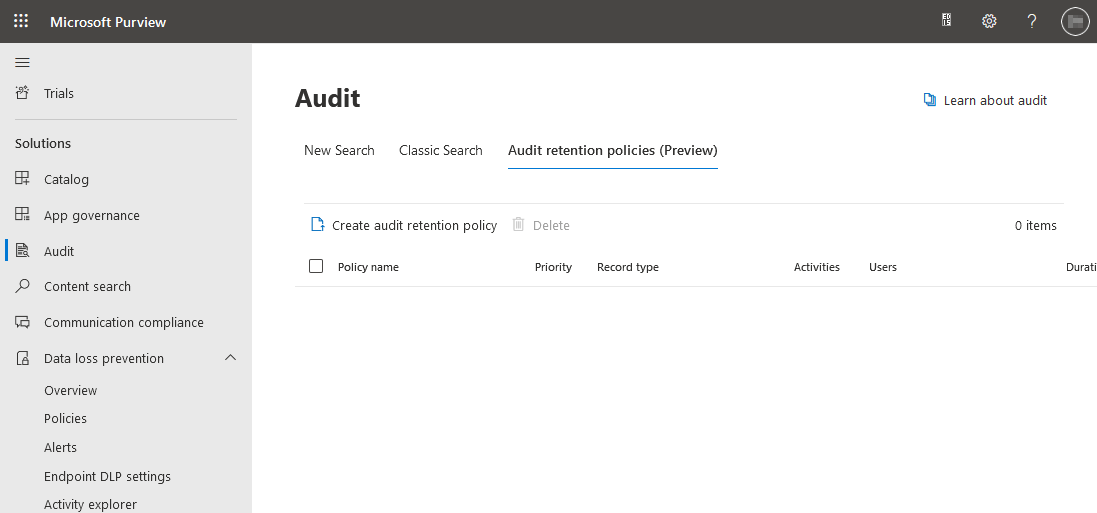
封存團隊
如果您封存了一個群組而不是刪除它,您可以從封存中恢復一個團隊群組。請記住,封存並不能取代適當的備份。
- 前往 Teams > 管理團隊 在 Microsoft Teams 管理中心。
- 選擇所需的團隊並點擊 封存。
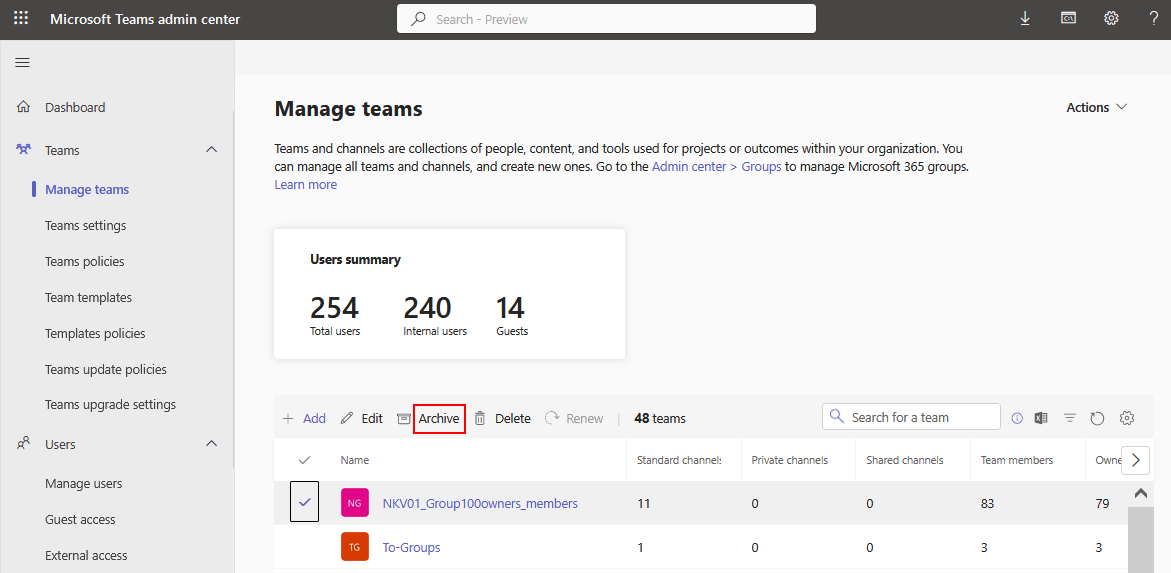
- 閱讀通知並在同意訊息的情況下點擊存檔。
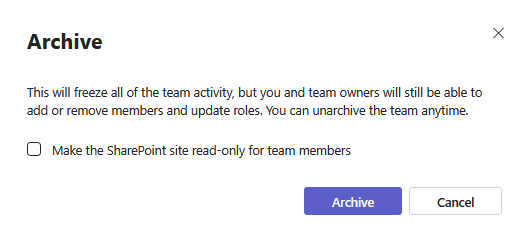
限制意外刪除通過限制權限
作為數據保護措施,您可以限制用戶的權限,以防止他們在Teams中刪除數據。
- 打開SharePoint 管理中心。需要管理員權限才能編輯這些設置。
- 選擇與Teams相關聯的網站,並在SharePoint 管理中心中點擊此網站名稱。在我們的示例中,我們選擇測試。Teams圖標通知此SharePoint網站由Microsoft Teams使用。
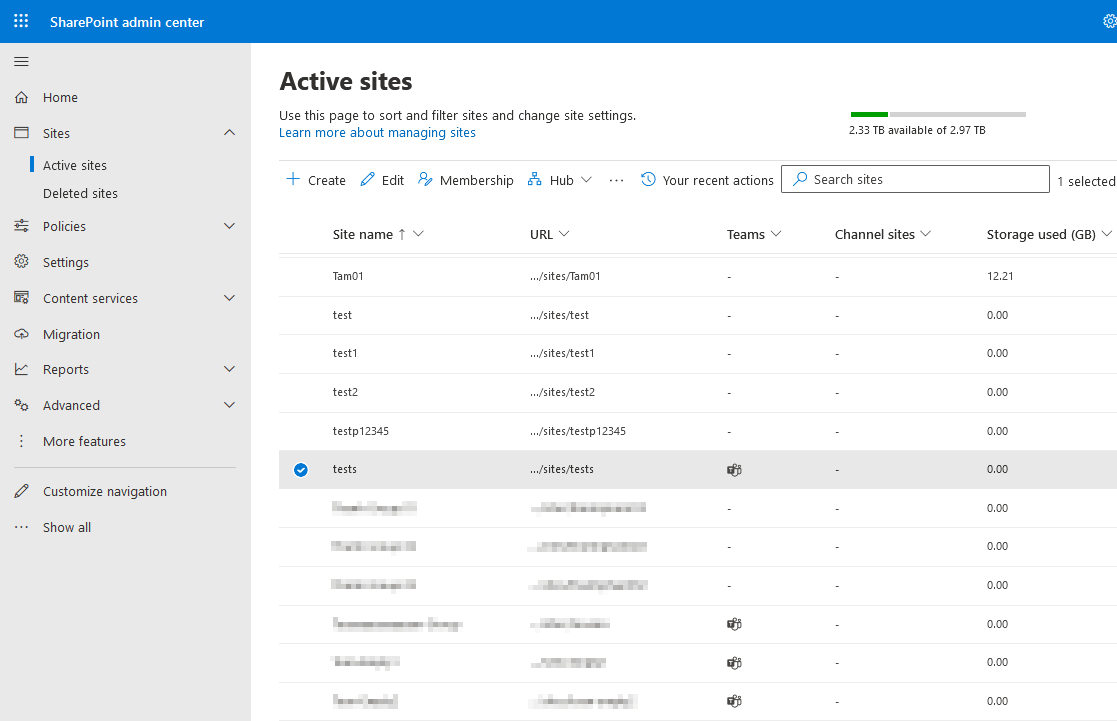
- 為所選網站選擇設置選項卡。
當您編輯配置以避免刪除時,您應該看到一條通知消息:此網站有一個合規性策略設置為阻止刪除。讓我們看看如何限制刪除。
- 點擊查看網站以打開此SharePoint網站。
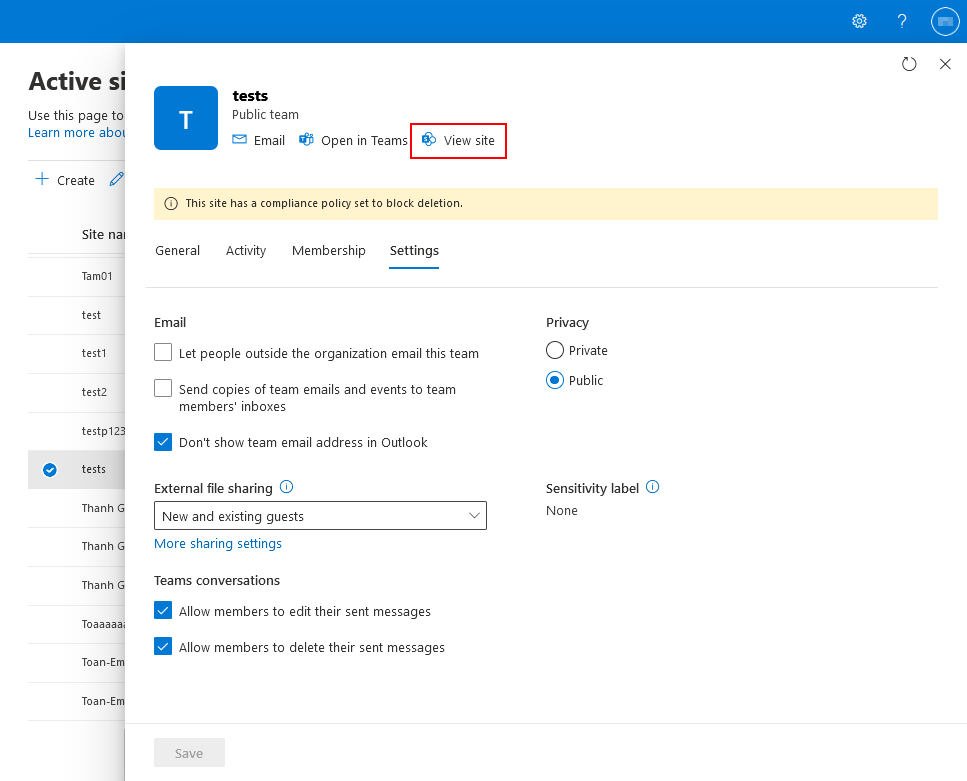
- 網站打開後,點擊設置 > 網站權限。
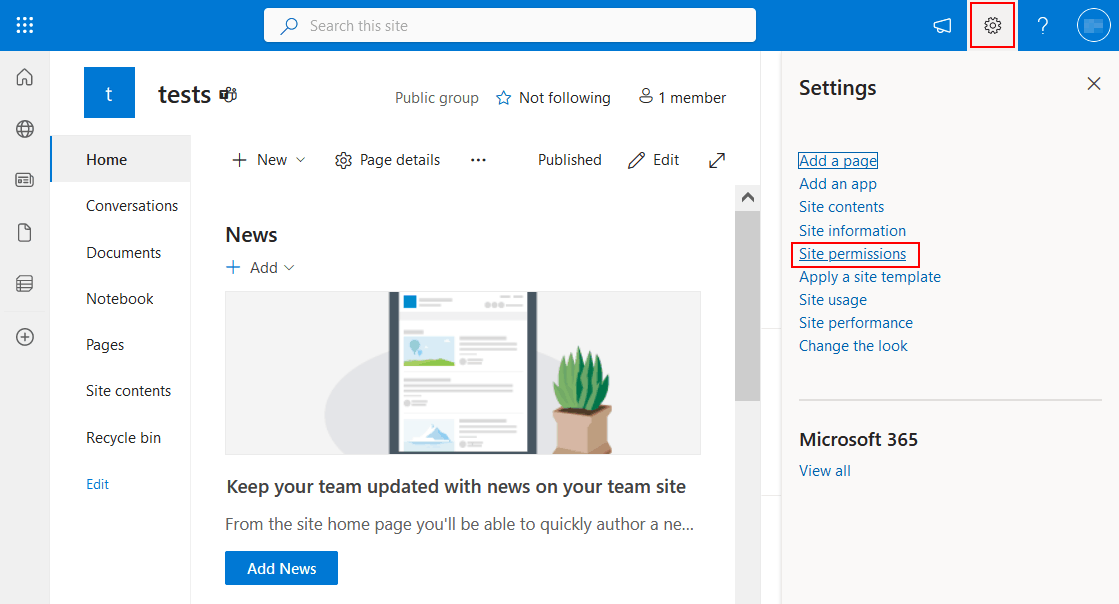
- 在此窗口中,您可以查看和編輯權限。點擊進階權限設置。
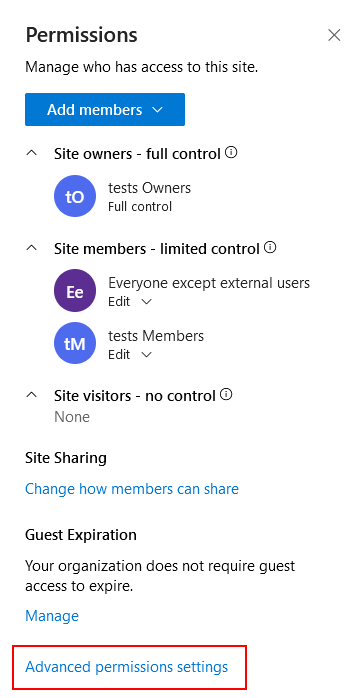
- 在權限標籤中,點擊權限級別。
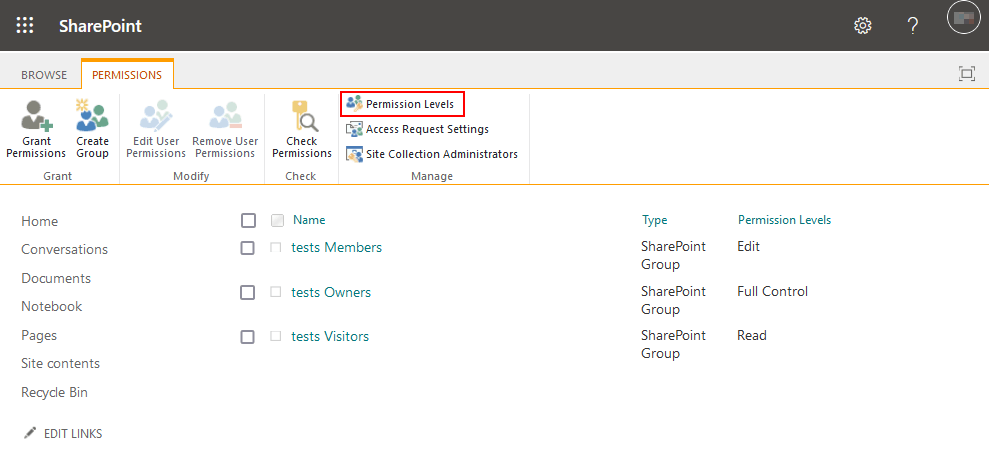
- 點擊添加權限級別。
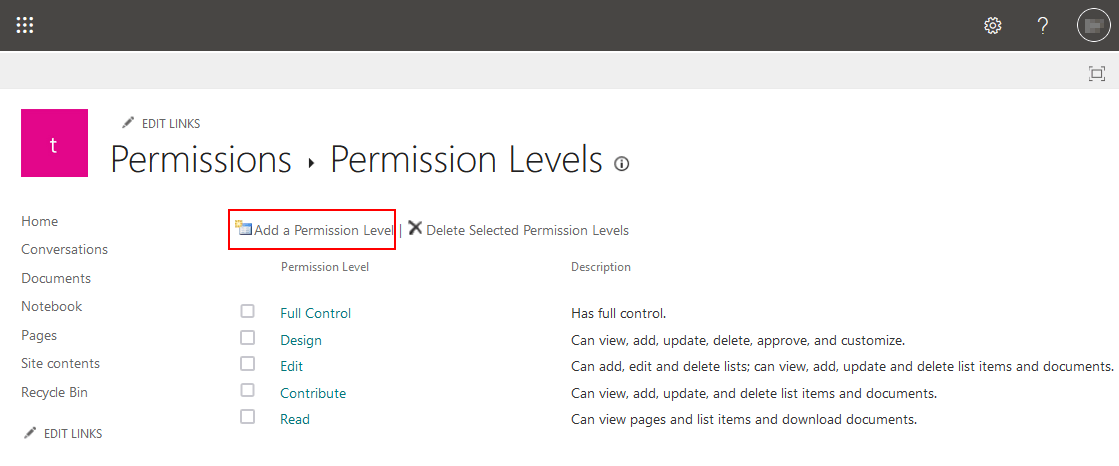
- 提供以下資訊:
- 輸入新權限集的名稱和描述。
- 取消勾選刪除項目和刪除版本選項。
- 向下滾動頁面並在頁面底部點擊創建。
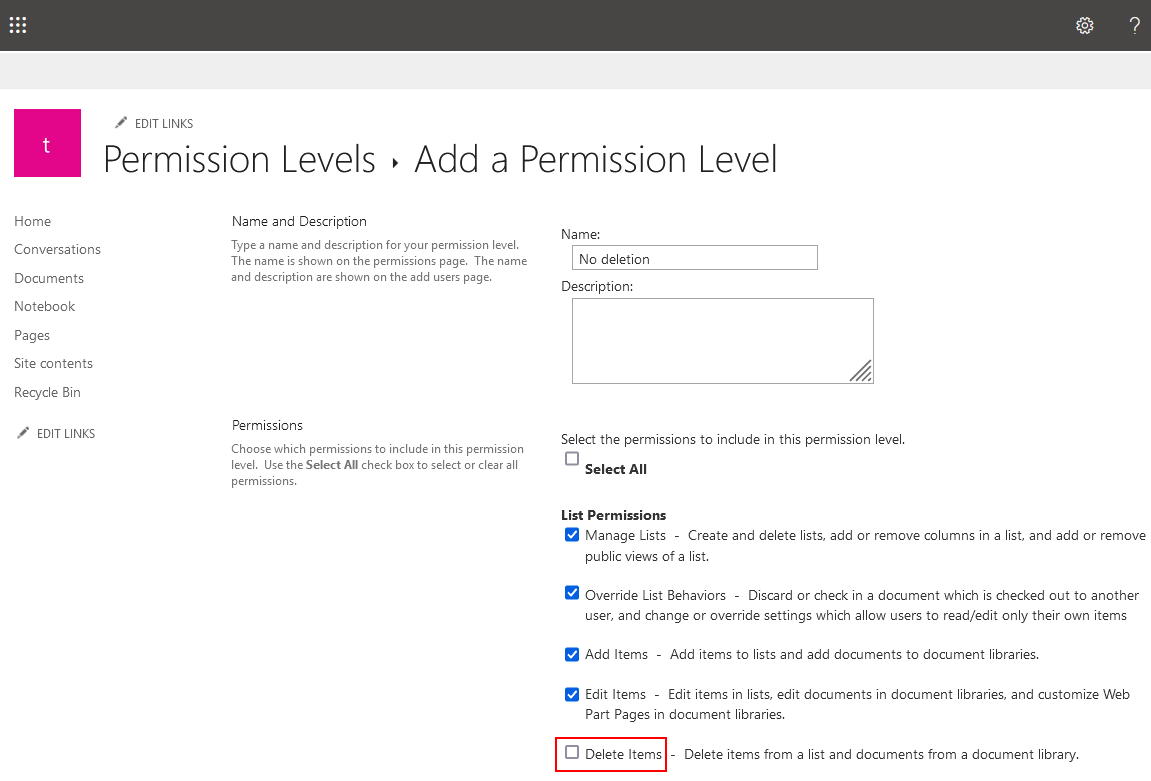
為何您需要專門的Teams備份解決方案
在以下情況下,您可能需要專門的Teams備份解決方案:
- 有限的保留設置。
- 有限的備份功能。
- 您的Microsoft 365訂閱計劃中缺少保留策略。
- Teams備份和恢復過程對您來說似乎很複雜。
- 使用本地工具時,Microsoft 365中的額外雲存儲會導致雲存儲的額外費用。
使用NAKIVO備份Microsoft Teams
NAKIVO Backup & Replication 是一款先進的資料保護解決方案,提供 Microsoft 365 備份,包括 Microsoft Teams 備份。NAKIVO 解決方案提供多項優勢:
- 可在本地儲存 Teams 備份,無需額外投資雲端儲存。
- 彈性的保留設定和政策。
- 用戶友好的介面和簡單的備份與恢復配置。
- 輕鬆的搜尋選項,以便找到所需的項目,無論是為了恢復、合規或電子發現請求。
NAKIVO 解決方案使用 API 與 Microsoft 365 資料互動,並依賴原生增量查詢來創建快速增量備份。配置 Microsoft Teams 備份的工作流程直觀,包括三個主要階段:
- 將 Microsoft 365 添加到庫存中。
- 創建專用的 SaaS 備份儲存庫。
- 運行 Teams 備份。
如果您已經安裝了 NAKIVO 解決方案,您可以使用向導從庫存開始配置所需選項。
如果您已經在使用產品或已經完成了初始配置,請前往設置 > 一般 > 庫存手動訪問庫存設置。
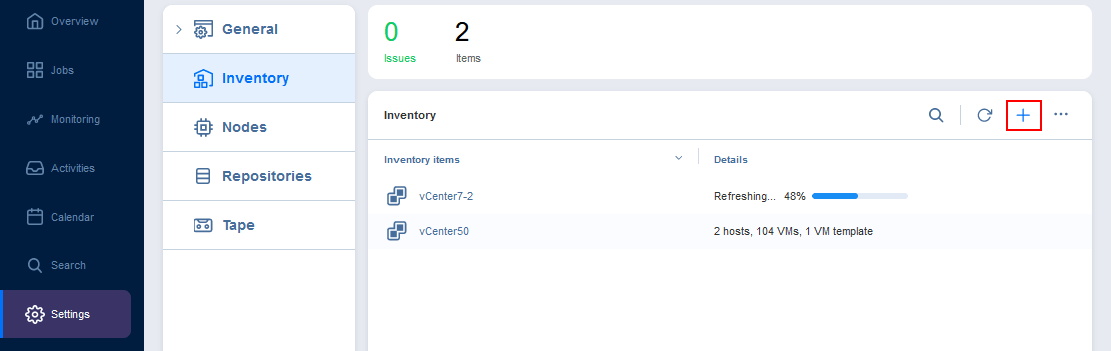
將打開添加庫存項目向導。
- 平台。選擇 SaaS(軟體即服務)作為您要添加到庫存的平臺。在這個選項的描述中,您可以看到Microsoft 365。在每一步驟中點擊 下一步 以繼續。
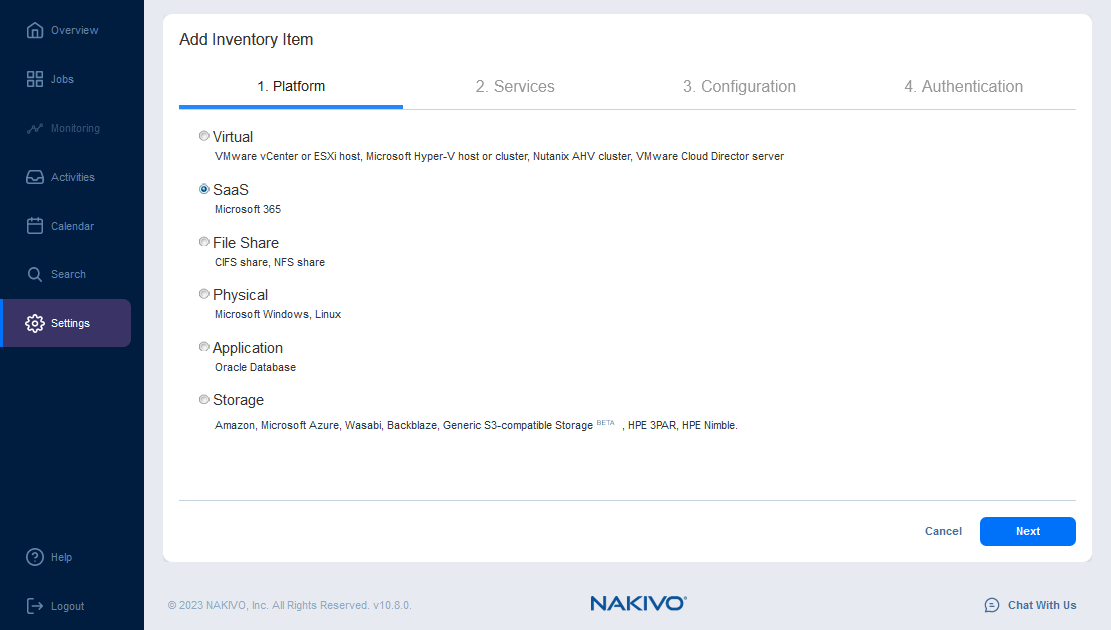
- 服務。輸入一個顯示名稱,例如,Office365。選擇Microsoft 365服務。我們選擇所有支援的服務,即Exchange Online、Microsoft Teams、SharePoint Online和OneDrive for Business。最後,輸入Microsoft 365管理員帳戶的使用者名稱和密碼。
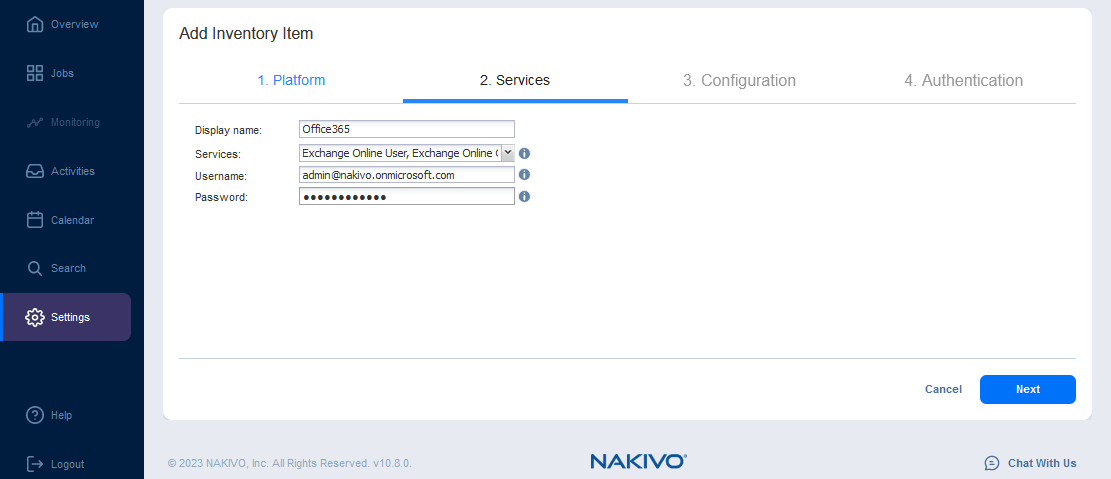
- 設定。選擇一個選項以連接到Microsoft 365帳戶:
- 自動註冊新的Azure AD應用程式。這個選項是一種新的便捷方式來在Azure中註冊NAKIVO解決方案,並授予Microsoft 365備份(包括Microsoft Teams備份)所需的權限。
- 使用現有的Azure AD應用程式。如果您已經在Azure中註冊了備份應用程式,並且有憑證可以將NAKIVO解決方案連接到Microsoft Azure和Microsoft 365,則可以使用此選項。
在本例中,我們選擇第一個選項。
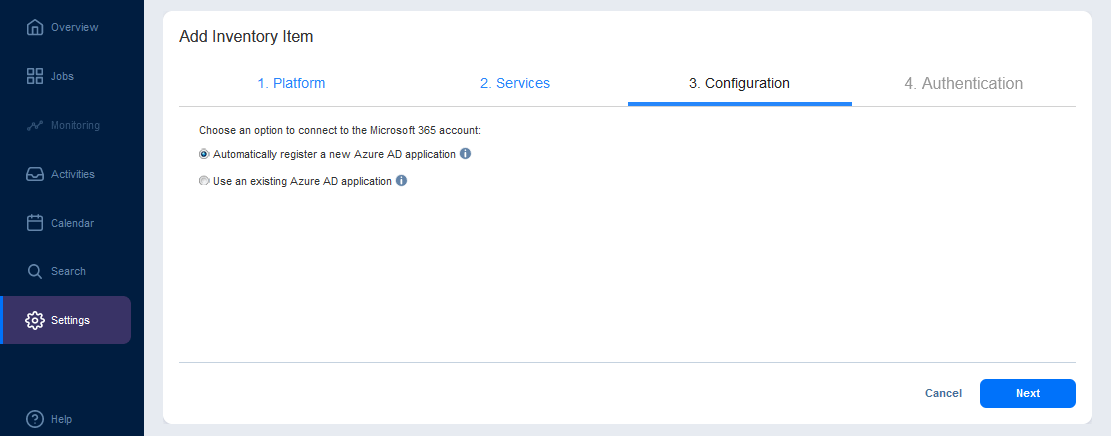
- 驗證。輸入應用程式名稱,例如,NBR10-8blog。
- 點擊https://microsoft.com/devicelogin連結並輸入提供的代碼。點擊下一步完成登入Microsoft Azure CLI。
- 在客戶端憑證欄位中,選擇一個憑證以驗證至Azure Active Directory。
- 點擊完成完成將Microsoft 365添加為庫存項目。
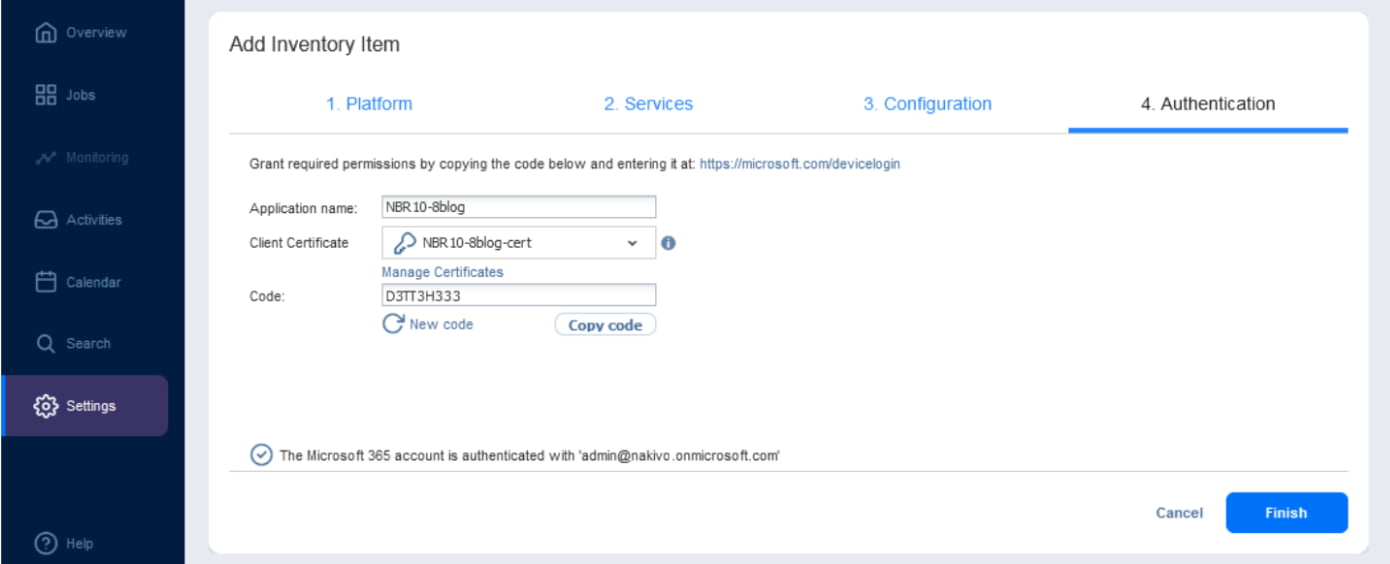
等待直到Office 365被添加到NAKIVO庫存中。現在您可以建立備份庫。
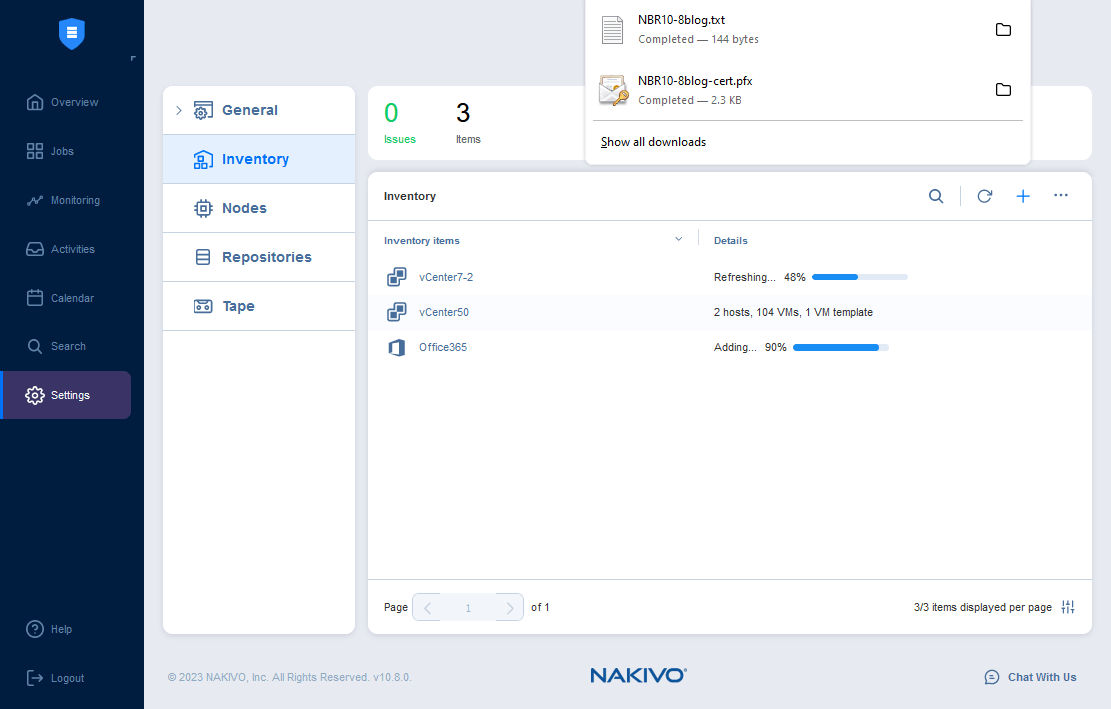
建立備份庫
A backup repository is a place where data backups are stored. We need to have a special repository before running a backup job.
前往設定 > 一般 > 庫存,在NAKIVO Backup & Replication中建立一個新的儲存庫,用於存放Microsoft Teams備份和其他Microsoft 365備份。
點擊+ > 建立新的備份儲存庫。
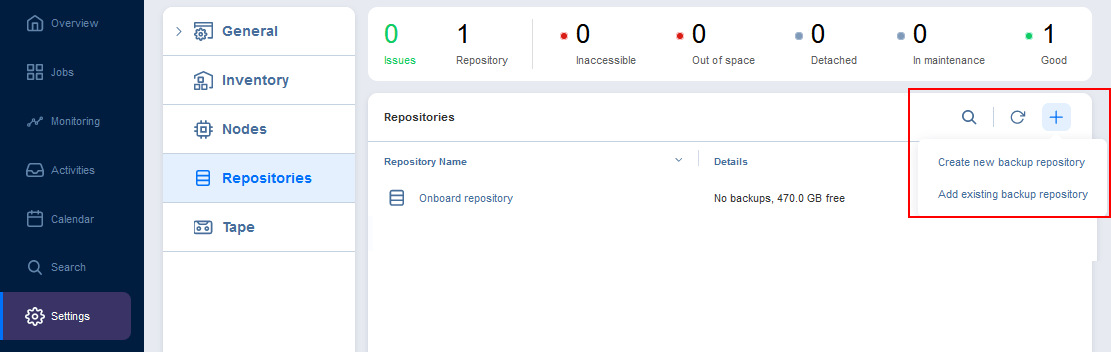
開啟建立備份儲存庫精靈。
- 類型。選擇SaaS作為儲存庫類型。這是專門用於Microsoft 365備份的特殊儲存庫類型。在每一步驟中點擊下一步以繼續。
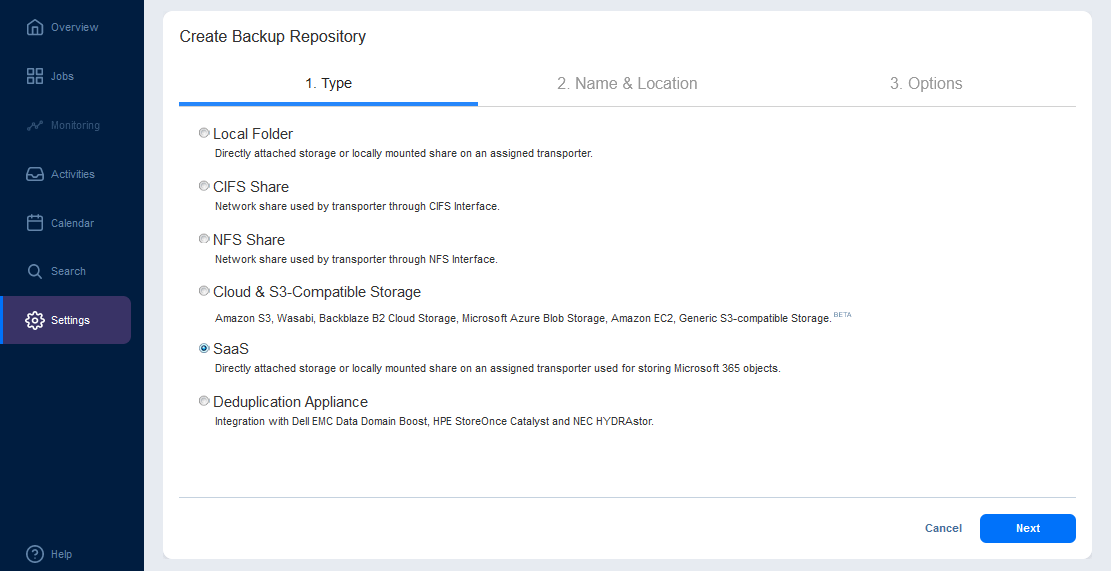
- 名稱與位置。
- 輸入儲存庫名稱,例如,Office365。
- 選擇指定的運輸器。基本情況下,選擇板載運輸器。
- 輸入本地資料夾的路徑。確保此目錄存在於具有指定運輸器的機器上。在我們的案例中,這是基於Linux Ubuntu Server的NAKIVO虛擬設備(完整解決方案)。
讓我們透過SSH連接到這台Linux機器,並建立一個目錄作為Microsoft 365備份儲存庫,用於儲存Microsoft Teams備份。我們在Linux中運行這些命令:
- 轉到您想要建立備份儲存庫的目錄:
cd /opt/nakivo/ - 為Microsoft 365備份儲存庫建立一個目錄:
mkdir o365repo - 設置權限和所有者:
chown 0775 o365repo/chmod bhsvc:bhsvc o365repo/ - Microsoft 365備份儲存庫的目錄已準備就緒。輸入適當的路徑作為本地資料夾的路徑。
- 本地資料夾路徑:
/opt/nakivo/o365repo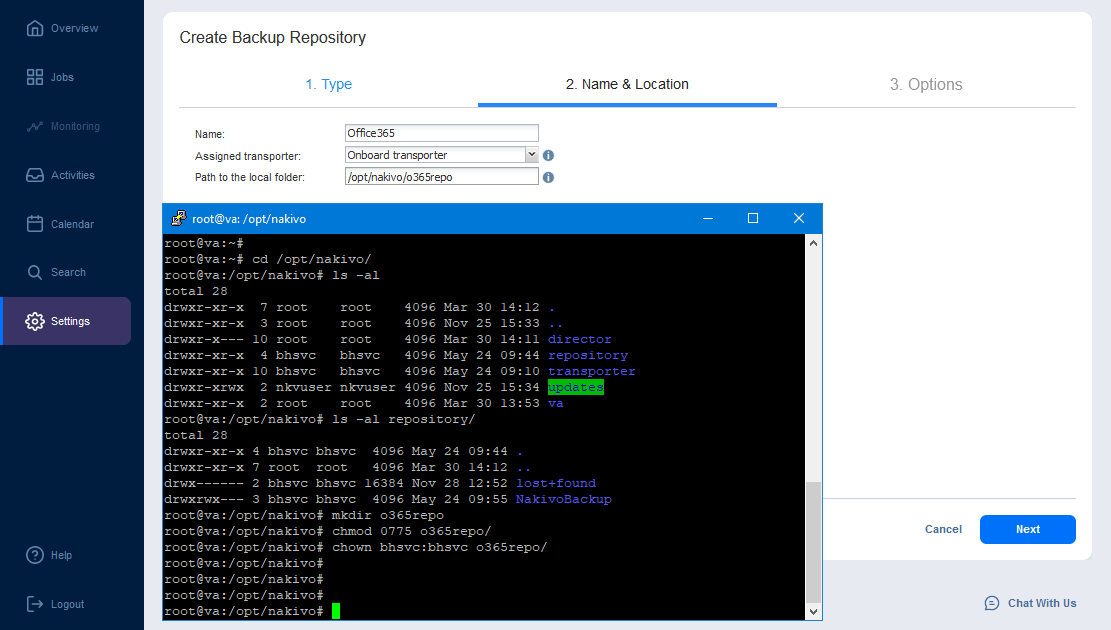
- 選項。如有需要,選擇額外選項並點擊完成。
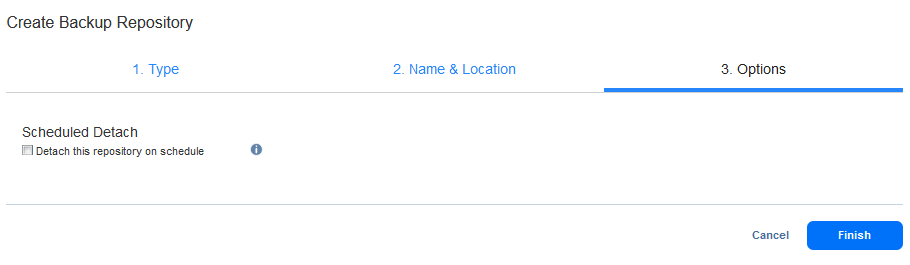
等待新倉庫建立完成。一旦配置過程結束,您就可以創建一個Microsoft Teams備份作業。
創建Microsoft Teams備份作業
所有準備步驟都已完成。現在我們可以通過幾次點擊來創建Microsoft Teams備份作業。
點擊左側窗格中的作業。點擊+並選擇Microsoft 365備份作業來備份Teams。
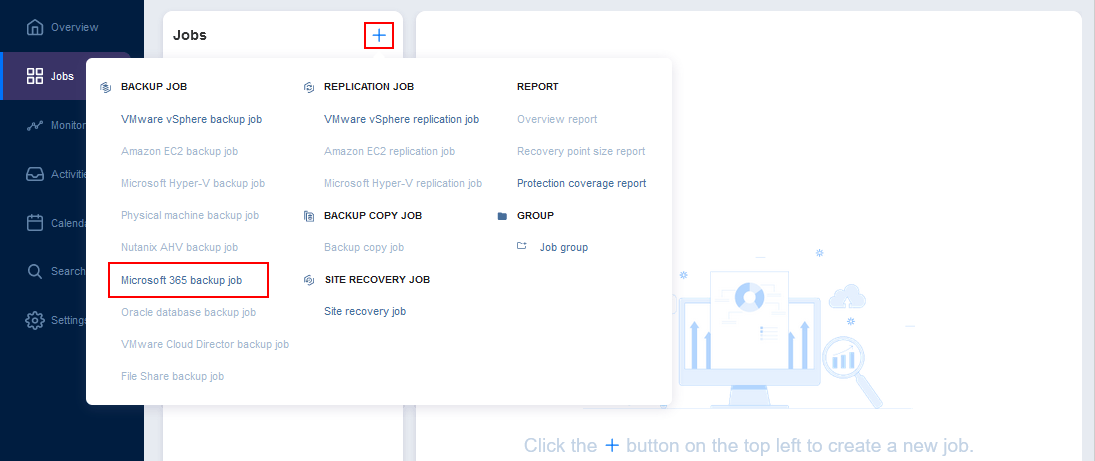
打開Microsoft 365的新備份作業嚮導。
- 來源。選擇要備份的團隊。您可以一次選擇多個項目,包括Teams、Exchange郵箱、OneDrives和SharePoint網站。點擊下一步繼續。
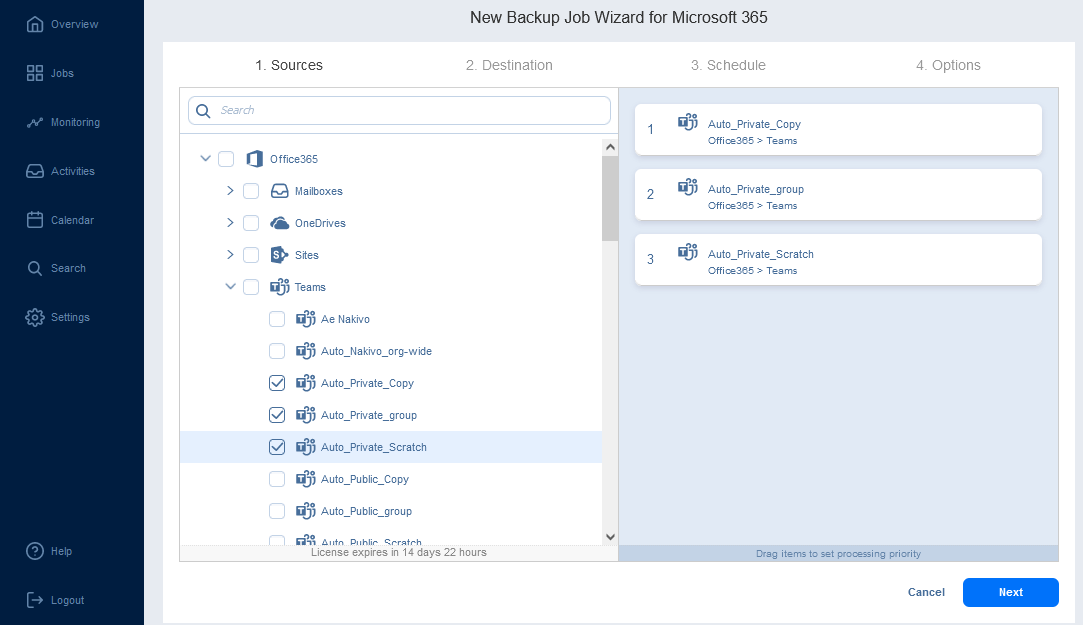
- 目的地。選擇Office 365儲存庫作為儲存Microsoft Teams備份的目的地。
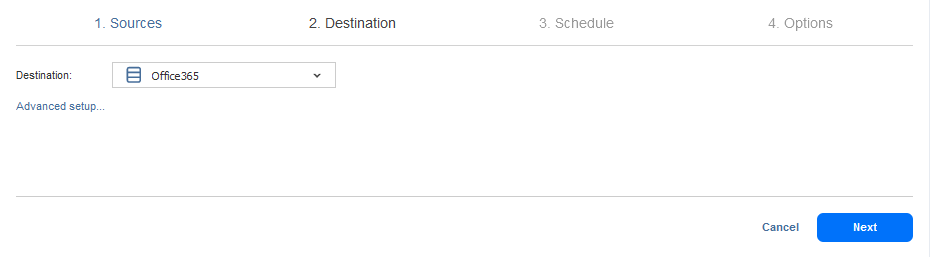
- 排程。設定排程。您可以設定一個靈活的保留計劃。
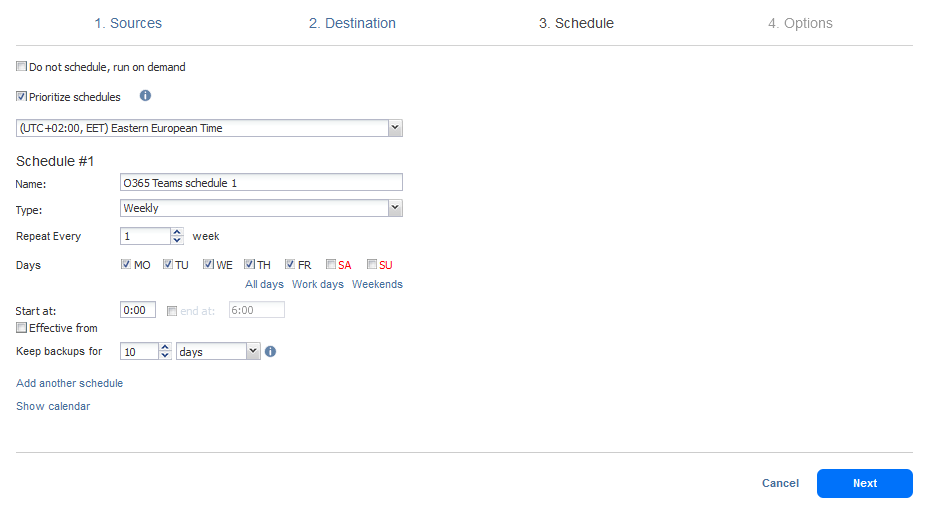
- 選項。輸入Microsoft Teams備份工作的名稱。如有需要,選擇其他工作選項。點擊完成並執行。
- 在彈出視窗中,指定適當的選項並點擊執行。
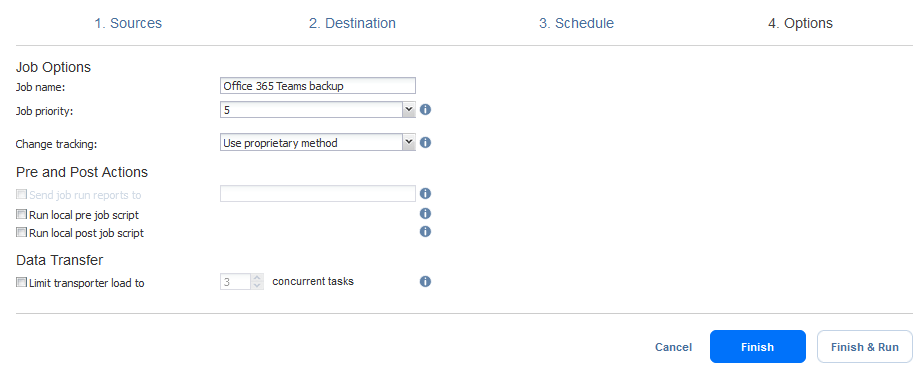
- 等待直到Microsoft Teams備份工作完成。
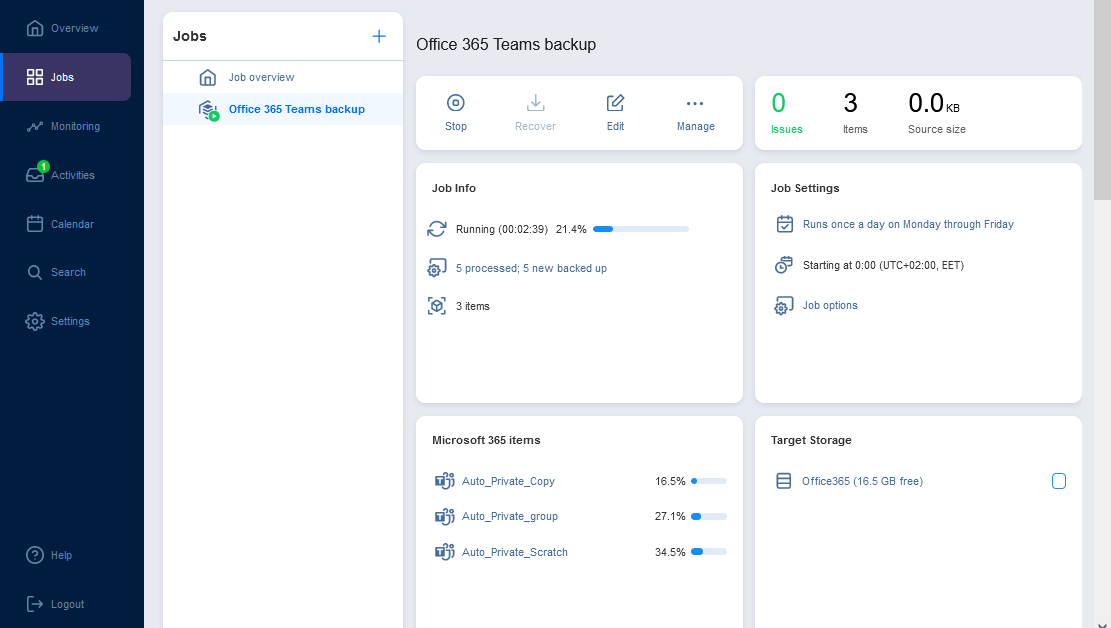
Microsoft Teams備份程序已完成。
Microsoft Teams恢復。
當您在NAKIVO解決方案中創建了Microsoft Teams備份後,Teams的恢復過程既快速又簡單。按照以下幾個步驟來恢復Microsoft Teams:
點擊作業 > 恢復 > Microsoft 365.
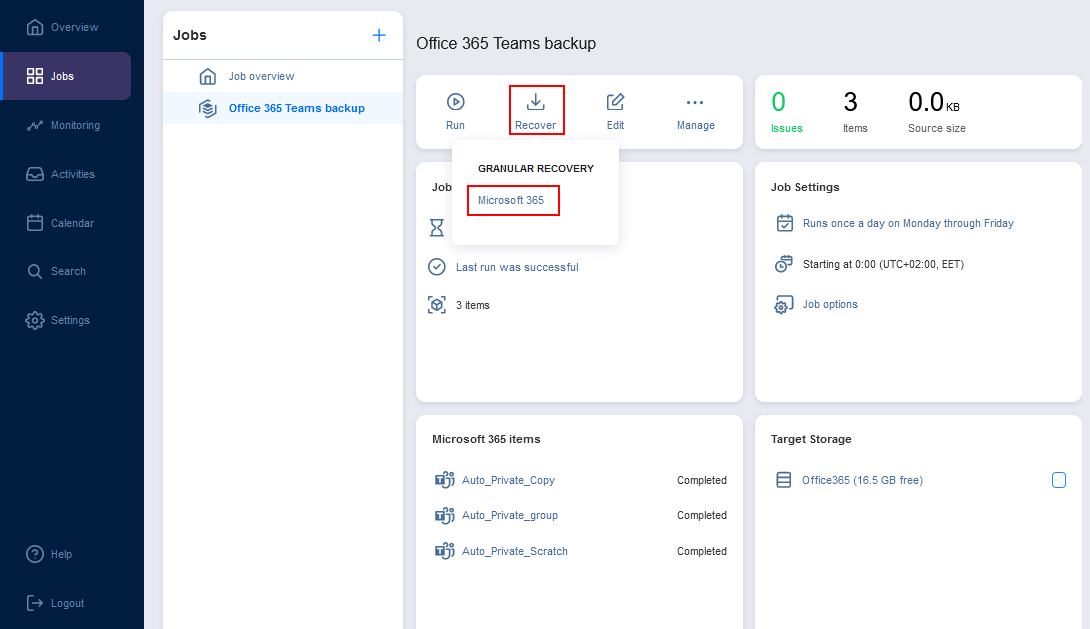
打開Microsoft 365的對象恢復嚮導.
- 備份。選擇您想要從中恢復項目的Teams備份,然後選擇一個恢復點。點擊下一步繼續。
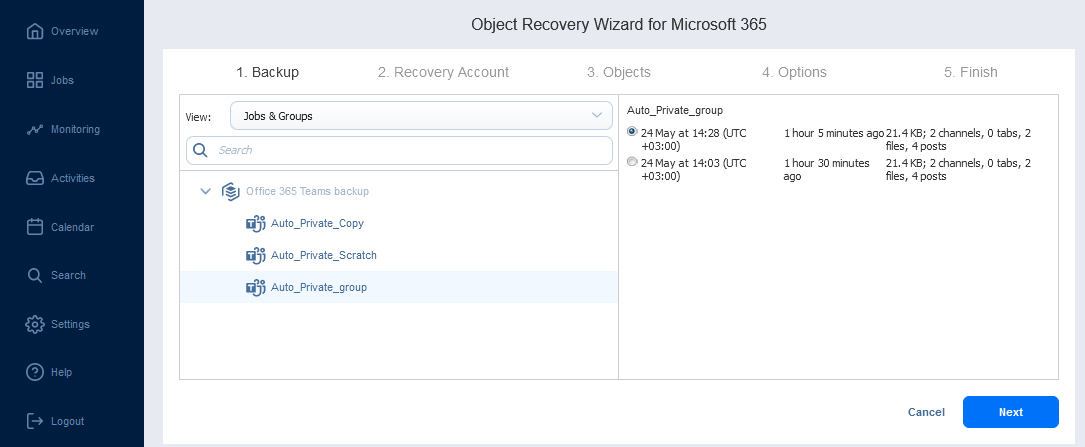
- 恢復帳戶。選擇所需的Microsoft 365帳戶。您可以將備份的項目從一個帳戶恢復到另一個帳戶。
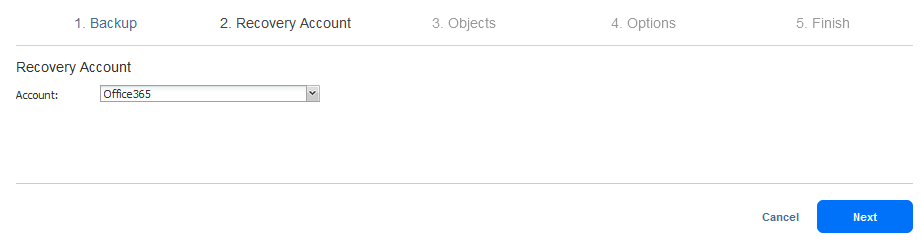
- 對象。從選定的Teams備份中選擇您想要恢復的對象。您可以恢復任何項目,例如,恢復已刪除的Teams頻道和恢復Teams聊天歷史記錄。
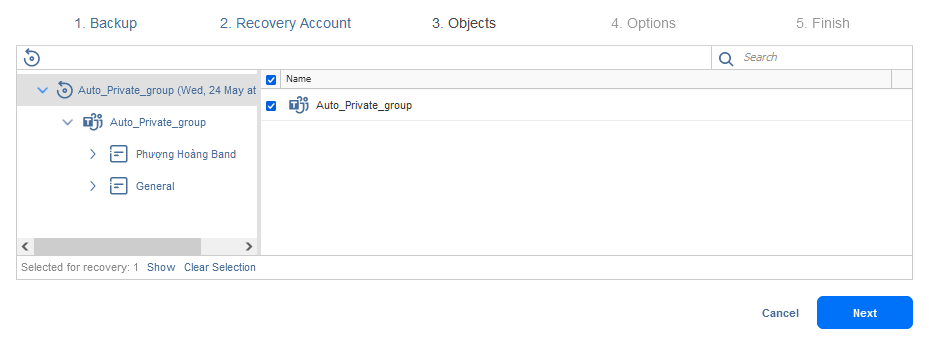
- 選項。選擇恢復選項,例如恢復類型、覆蓋行為和還原設定。
點擊恢復以繼續。
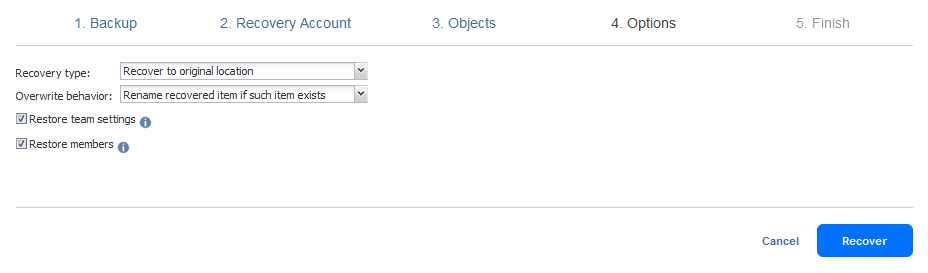
- 等待恢復過程完成。
結論
Microsoft Teams備份通常包含散佈在多個Microsoft 365雲平台上的不同類型的數據。考慮到這一點,Teams備份可能是一項複雜的任務。有一些本地方法可以保護Teams數據,但這需要一個冗長且容易出錯的過程,以及對Teams數據結構的很好理解。
您可以使用專用的Microsoft 365數據保護解決方案簡化Microsoft Teams數據保護並備份Teams。NAKIVO Backup & Replication提供簡單、快速和可靠的Microsoft 365服務備份,包括Microsoft Teams、Exchange Online、SharePoint Online和OneDrive for Business。
Source:
https://www.nakivo.com/blog/how-to-backup-microsoft-teams/













